
Добавление песен в очередь воспроизведения в приложении «Музыка» на Mac
В списке воспроизведения можно просматривать список песен, которые будут воспроизводиться следующими, добавлять в очередь песни и видео, а также просматривать недавно воспроизведенные объекты. Например, когда воспроизводится плейлист, можно выбрать альбом, который начнет воспроизводиться после текущей песни. Когда воспроизведение альбома завершится, приложение «Музыка» возобновит воспроизведение плейлиста.

Использование очереди воспроизведения
Откройте приложение «Музыка»
 на Mac.
на Mac.Начните воспроизведение музыки из медиатеки, потоковую передачу музыки из Apple Music или воспроизведение CD‑диска.
Примечание. Очередь воспроизведения становится доступна после начала воспроизведения хотя бы одной песни.
Нажмите
 , затем дважды нажмите песню, чтобы воспроизвести ее и следующие за ней песни.
, затем дважды нажмите песню, чтобы воспроизвести ее и следующие за ней песни.Чтобы изменить порядок воспроизведения песен, перетягивайте их, чтобы расположить в нужном порядке.
Еще раз нажмите кнопку «На очереди», чтобы закрыть список.
Использование функции «Автоплеер»
Если у Вас есть подписка на Apple Music и Вы не знаете, какую музыку послушать, включите функцию «Автоплеер». Когда Вы слушаете что-либо, функция «Автоплеер» добавляет похожие песни и воспроизводит их в конце очереди. Когда при прослушивании песни включен Автоплеер, его значок ![]() отображается вверху очереди воспроизведения.
отображается вверху очереди воспроизведения.
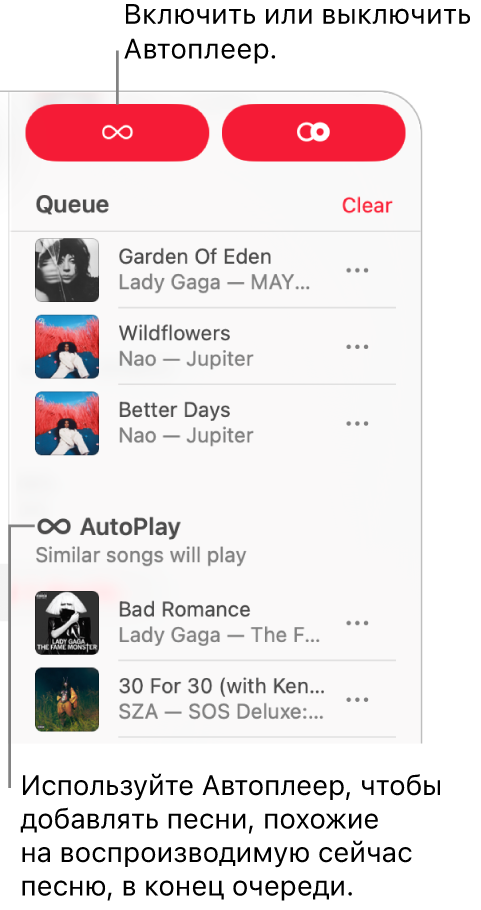
Откройте приложение «Музыка»
 на Mac.
на Mac.Начните воспроизведение музыки из медиатеки, потоковую передачу музыки из Apple Music или воспроизведение CD‑диска.
Примечание. Очередь воспроизведения становится доступна после начала воспроизведения хотя бы одной песни.
Нажмите
 , затем вверху очереди нажмите
, затем вверху очереди нажмите  , чтобы включить Автоплеер.
, чтобы включить Автоплеер.Когда функция «Автоплеер» включен, цвет кнопки меняется. Чтобы выключить эту функцию, нажмите кнопку еще раз.
Примечание. Если выключить функцию «Автоплеер» на устройстве, где используется Ваш Аккаунт Apple, (например, на Вашем iPhone), она выключится и на остальных устройствах, где выполнен вход в тот же Аккаунт Apple.
Добавление музыки в очередь воспроизведения и управление очередью
Откройте приложение «Музыка»
 на Mac.
на Mac.Просмотрите музыку в Apple Music или в своей медиатеке, нажмите кнопку «Еще» (она выглядит следующим образом:
 или
или  ), затем выполните одно из указанных ниже действий.
), затем выполните одно из указанных ниже действий.Добавление музыки в начало очереди воспроизведения. Выберите «Воспроизвести далее».
Добавление музыки в конец очереди воспроизведения. Выберите «Добавить в очередь».
Нажмите
 , затем выполните любое из указанных действий.
, затем выполните любое из указанных действий.Изменение порядка песен в очереди. Перетяните песни в нужном порядке.
Удаление песни из очереди. Выберите песню, затем нажмите клавишу Delete.
Удаление всех песен из очереди. Нажмите ссылку «Очистить» вверху очереди.
Примечание. Чтобы удалить часть очереди воспроизведения, нажмите «Очистить» рядом с альбомом или плейлистом.
Совет. Чтобы добавить песню или альбом из медиатеки в очередь воспроизведения, перетягивайте объект в центр верхней части окна Музыки, пока не появится цветная рамка.

Просмотр недавно воспроизведенного контента
Откройте приложение «Музыка»
 на Mac.
на Mac.Нажмите
 , затем прокрутите вверх до раздела «История».
, затем прокрутите вверх до раздела «История».
Включение или выключение переходов между песнями в очереди
Откройте приложение «Музыка»
 на Mac.
на Mac.Нажмите
 , затем в правом верхнем углу нажмите
, затем в правом верхнем углу нажмите 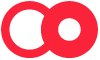 или
или  , чтобы выключить функцию AutoMix или «Плавный переход».
, чтобы выключить функцию AutoMix или «Плавный переход». О переключении между функциями AutoMix и «Плавный переход» см. в разделе Изменение перехода между песнями.
Если завершить приложение «Музыка», очередь воспроизведения автоматически сохранится, а затем восстановится при следующем открытии Музыки.